SSD Turbo no Lenovo Legion 2025: Aumente a velocidade e domine seus jogos
- Início
- Suporte
- Dicas de Backup de Dados
- SSD Turbo no Lenovo Legion 2025: Aumente a velocidade e domine seus jogos

Normalmente, não. Desde que o equipamento não seja danificado durante o processo, a substituição do SSD não invalida a garantia. A Lenovo incentiva oficialmente os usuários a fazerem upgrades de componentes como memória RAM e SSD, e fornece instruções detalhadas no manual do usuário. No entanto, quaisquer danos causados durante o processo de atualização podem não estar cobertos pela garantia.
Atenção: nem todos os modelos oferecem suporte para upgrade — alguns notebooks ultrafinos podem ter memória integrada à placa-mãe ou SSDs que não podem ser removidos. Para mais detalhes, consulte o revendedor do seu notebook.
Referência:
https://forums.lenovo.com/t5/Gaming-Laptops/Opening-the-laptop-and-upgrading-SSD-and-RAM-void-the-warranty/m-p/5085192
https://support.lenovo.com/br/pt/warranty-upgrade-and-services/
Seu Legion geralmente inclui:
| Série | Principais Características | Interface(s) e Slots de SSD | Tipo de Memória e Slots | Imagem Física |
|---|---|---|---|---|
Legion 5 (2025) | Jogos de médio alcance, tela OLED, excelente gerenciamento térmico | - 2× slots M.2 (geralmente um M.2 2242 e um M.2 2280, ambos PCIe NVMe Gen 4) - Alguns modelos: 1× baia SATA HDD/SSD de 2,5" (espaço compartilhado com slot M.2) | - DDR4-3200 (ou DDR5-5600 em modelos mais novos) - 2 slots SO-DIMM - Padrão: 16 GB ou 32 GB - Máximo: 64 GB | |
Legion 5i | Versão baseada em Intel do Legion 5, design e desempenho semelhantes | - 2× M.2 2280 PCIe NVMe - Alguns modelos: 1× baia SATA HDD/SSD de 2,5" (não utilizável com o segundo M.2 simultaneamente) | - DDR4-2933 ou DDR4-3200 - 2 slots SO-DIMM - Padrão: 8 GB ou 16 GB - Máximo: 64 GB | |
Legion Slim 7i | Leve, portátil, ideal para criadores e gamers em movimento | - 2× M.2 2280 PCIe NVMe (Gen 4) - Sem baia SATA de 2,5" | - DDR5-5600 - 2 slots SO-DIMM - Padrão: 16 GB - Máximo: 64 GB | |
Legion Pro 5i/5 | Jogos de alto desempenho, RGB personalizável, resfriamento avançado | - 2× M.2 2280 PCIe NVMe (Gen 4) - Sem baia SATA | - DDR5-5600 - 2 slots SO-DIMM - Padrão: 16 GB ou 32 GB - Máximo: 64 GB | |
Legion Pro 7i | Desempenho de classe desktop, ideal para gamers hardcore e profissionais | - 2× M.2 2280 PCIe NVMe (Gen 4) - Sem baia SATA | - DDR5-5600 - 2 slots SO-DIMM - Padrão: 32 GB - Máximo: 64 GB | |
Legion 9i | Construção premium, otimizado por IA, suporte a display 3D | - 2× M.2 2280 PCIe NVMe (Gen 4) - Suporte a SSD de até 8 TB | - DDR5-5600 - 2 slots SO-DIMM - Padrão: 32 GB - Máximo: 192 GB (com suporte a ECC) |
Soluções de Atualização de SSD Lenovo Legion
Opções de Alto Desempenho PCIe 4.0 para Atualização de SSD Lenovo Legion:
| Padrão de Interface | Modelos Recomendados |
|---|---|
PCIe 4.0 NVMe | • Samsung 980 Pro (até 7.450 MB/s de leitura) • WD Black SN850X (até 7.300 MB/s de leitura) • Crucial P5 Plus (até 7.400 MB/s de leitura) • Seagate FireCuda 530 (até 7.300 MB/s de leitura) • Kingston Fury Renegade (até 7.300 MB/s de leitura) |
PCIe 3.0 NVMe | • Samsung 970 EVO Plus (até 5.000 MB/s de leitura) • WD Blue SN570 • Crucial P3 (até 5.000 MB/s de leitura) |

Alinhamento Automático 4K Alinhamento automático de 4K para melhorar o desempenho do SSD.
Suporte GPT e MBR Ao migrar o sistema, corresponda automaticamente ao formato de partição apropriado para o SSD.
Suporta FAT/NTFS Diferentes formatos de sistema de arquivos podem ser migrados.
Backup rápido Velocidade de backup de até 3.000 MB/min.
Solução de backup abrangente Suporta migração de sistema/backup de sistema/backup de partição/backup de disco rígido/backup de arquivo/clonagem de disco.
Alinhamento Automático 4K Alinhamento automático de 4K para melhorar o desempenho do SSD.
Suporte GPT e MBR Ao migrar o sistema, corresponda automaticamente ao formato de partição apropriado para o SSD.
Suporta FAT/NTFS Diferentes formatos de sistema de arquivos podem ser migrados.

Legion 5 / Legion 5i:

Legion Slim 7i:

Legion Pro 5i / 5:

Legion Pro 7i:

Legion 9i:



Etapa 1:Baixe e instale Renee Becca no seu PC/notebook.
Etapa 2:Use as funções adequadas para transferir seus dados e sistema.
| Nome da Função | Recurso | Indicado Para |
|---|---|---|
Clonagem de Disco Rígido/Clonar Disco do Sistema | Cria uma cópia exata do disco selecionado, suporta ajuste de tamanho de partição movendo a borda da partição com o mouse e permite iniciar o disco rígido clonado. | Substituição Completa de SSD |
System Redeploy | Suporta a migração apenas da partição do sistema Windows para outro disco rígido. | Configuração de Duas Unidades, Migração de HDD para SSD |



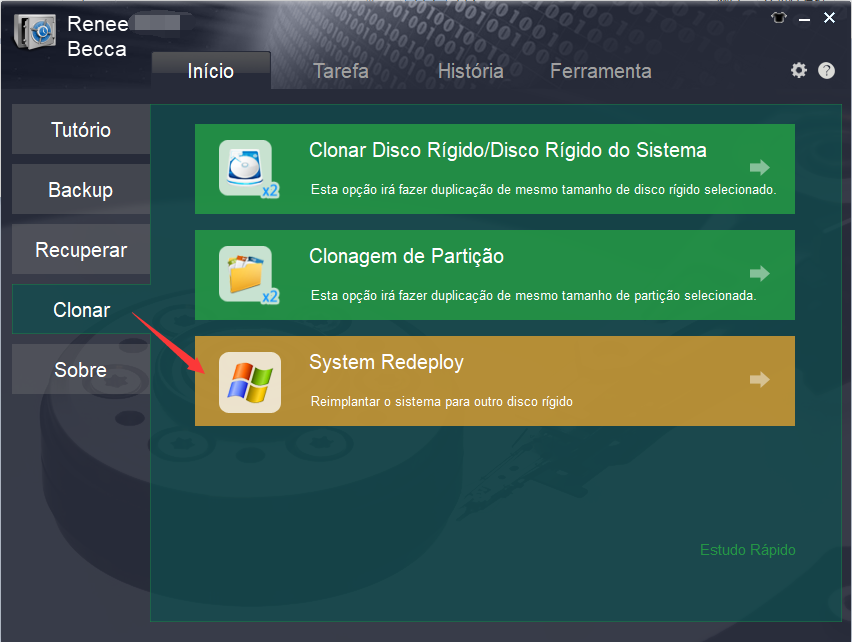

Etapa 3:Aguarde até que a barra de progresso atinja 100% para indicar uma migração bem-sucedida.
Etapa 4:Use um software como CrystalDiskInfo para verificar o status do seu novo disco.
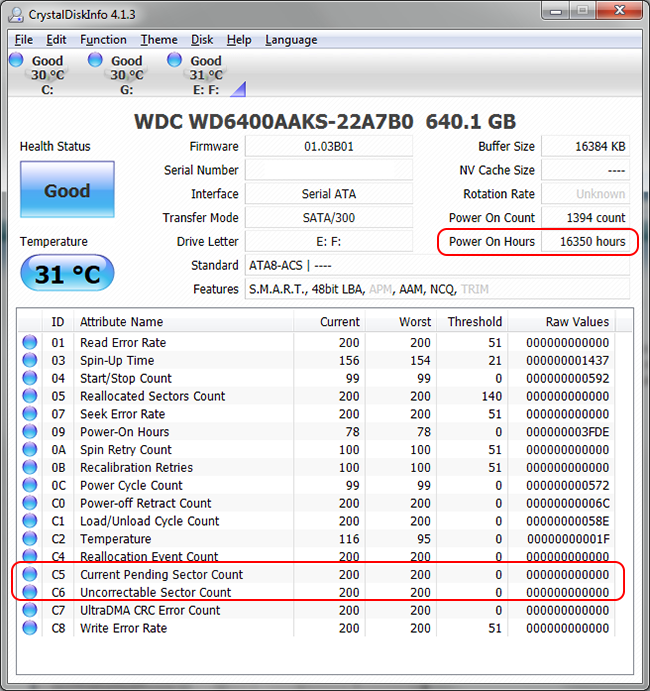


Alinhamento Automático 4K Alinhamento automático de 4K para melhorar o desempenho do SSD.
Suporte GPT e MBR Ao migrar o sistema, corresponda automaticamente ao formato de partição apropriado para o SSD.
Suporta FAT/NTFS Diferentes formatos de sistema de arquivos podem ser migrados.
Backup rápido Velocidade de backup de até 3.000 MB/min.
Solução de backup abrangente Suporta migração de sistema/backup de sistema/backup de partição/backup de disco rígido/backup de arquivo/clonagem de disco.
Alinhamento Automático 4K Alinhamento automático de 4K para melhorar o desempenho do SSD.
Suporte GPT e MBR Ao migrar o sistema, corresponda automaticamente ao formato de partição apropriado para o SSD.
Suporta FAT/NTFS Diferentes formatos de sistema de arquivos podem ser migrados.
Posso atualizar o SSD no meu Lenovo Legion?
Qual é a capacidade máxima de SSD suportada em uma atualização de SSD Lenovo Legion?
Quantos slots de SSD o Lenovo Legion possui?
Qual é a capacidade máxima de SSD suportada pelos notebooks Lenovo Legion?

Alinhamento Automático 4K Alinhamento automático de 4K para melhorar o desempenho do SSD.
Suporte GPT e MBR Ao migrar o sistema, corresponda automaticamente ao formato de partição apropriado para o SSD.
Suporta FAT/NTFS Diferentes formatos de sistema de arquivos podem ser migrados.
Backup rápido Velocidade de backup de até 3.000 MB/min.
Solução de backup abrangente Suporta migração de sistema/backup de sistema/backup de partição/backup de disco rígido/backup de arquivo/clonagem de disco.
Alinhamento Automático 4K Alinhamento automático de 4K para melhorar o desempenho do SSD.
Suporte GPT e MBR Ao migrar o sistema, corresponda automaticamente ao formato de partição apropriado para o SSD.
Suporta FAT/NTFS Diferentes formatos de sistema de arquivos podem ser migrados.
Link relacionado :
Como Acelerar Seu SSD: Soluções de Cache para Mais Desempenho
03-07-2025
Luísa : Os caches em SSD estão transformando o desempenho dos sistemas ao acelerar o acesso a dados — algo...
Como Atualizar SSD e RAM no Razer Blade: Passo a Passo Prático para 2025
24-06-2025
Pedro : Aprenda como atualizar o SSD e a RAM do seu Razer Blade com este guia prático. Veja como...
Como Evitar a Queda de Desempenho do Seu SSD: Dicas de Wear Leveling e Coleta de Lixo em 2025
03-07-2025
Luísa : O wear leveling e a coleta de lixo são fundamentais para o bom desempenho e a durabilidade dos...
Lista de controladores e firmware de SSD: conheça os melhores modelos
03-07-2025
Ana : Confira a lista completa e confiável de controladores e firmwares de SSD, com detalhes sobre os principais modelos,...





Qual é um bom SSD pra upar meu Legion 5 Pro?
Tô começando no mundo dos jogos no PC e meu SSD de 512GB já tá com 75% cheio. Preciso de mais espaço! Sou novato em PC (sempre joguei no console).
Alguma sugestão de SSD pra upgrade? Tô pensando num de 1-2TB pra durar bastante. Não sei quantos slots M.2 meu Legion tem.
Sou meio habilidoso, consigo seguir um tutorial no YouTube pra instalar. A formatação é que me deixa perdido. É tranquilo? Se tiver outro slot, é só encaixar um SSD de 1TB? O sistema vai salvar no novo drive automático ou preciso configurar manualmente?
Valeu por qualquer dica! :)
Edit: Supondo que você tenha um Legion 5 Pro 2025 com AMD Ryzen 7 5800H, fica com PCIe 3.0 NVMe pra compatibilidade. Um drive PCIe 4.0 vai funcionar, mas na velocidade 3.0. Se for um modelo com Intel, o PCIe 4.0 pode dar mais desempenho.
Especs:
Sistema Operacional: Windows 11 Home
Processador: AMD Ryzen 7 5800H
Tela: 16" QHD IPS LCD com retroiluminação LED 100% sRGB (antirreflexo) 165Hz, HDR 400
Memória: 16GB DDR4 3200MHz
Armazenamento: 512GB NVMe TLC SSD
Gráficos: NVIDIA GeForce RTX 3070
Drive Óptico: Nenhum
Áudio: 2 x 2W Alto-falantes
Bateria: Até 4,2 horas
Wireless: 2 x 2 802.11AX Wi-Fi com Bluetooth 5
Webcam: Câmera 720P e microfone de matriz dupla
Peso: 2,45 kg
Decidi ir de Samsung 970 EVO Plus pro meu upgrade de SSD.
Por que escolheu esse, LucasGamer? Tô querendo upar meu Legion 5 Pro também.
O NVMe pode ter dissipador, ou é melhor pegar sem e usar o dissipador que vem com o notebook?
O notebook vem com o parafuso M.2, ou o SSD precisa incluir ele?
Não precisa de dissipador — meu Legion 5 Pro já veio com um embutido. Peguei um WD Black 2TB SN770 M.2 2280 PCIe Gen4 NVMe, e tá rodando perfeito.
Espero que ajude, CaioSkum! :)
Esquenta muito em tarefas leves tipo navegar na internet?
E nas temperaturas jogando ou em idle?
As temperaturas tão de boa, mas o notebook fica meio barulhento em uso pesado — normal pra um bicho gamer.
Tenho um Legion 5i Pro 2025 (Intel i7, RTX 3070). Parece que suporta SSDs PCIe 4.0. Alguma recomendação de SSD Gen 4 que caiba no meu notebook?
Valeu!
Usei o verificador de memória da Crucial, diz que é DDR4 CL=22 NON-ECC SODIMM.
Acho que é 1x8GB, deixando um slot livre.
Posso adicionar um pente de 16GB pra rodar com o de 8GB? Ou devo pegar outro de 8GB? Talvez vender o de 8GB e pegar 16GB?
Uso mais pra trabalho de escritório, jogos leves.
Ficha técnica: https://psref.lenovo.com/syspool/Sys/PDF/Legion/Lenovo_Legion_5_17AR alabARH05H/Lenovo_Legion_5_17ARH05H_Spec.PDF
AMD 5700X | 3080 FE RX 580 8GB | B550i Strix | Corsair RGB Pro 32GB 3200 CL16 | Corsair SF750 | Q58X3 | Dell S2721DGF | SN850X 2TB | Adata SX8200 Pro 1TB | Keychron Q2 | Nuphy Halo 65
AMD 5700X | 3080 FE RX 580 8GB | B550i Strix | Corsair RGB Pro 32GB 3200 CL16 | Corsair SF750 | Q58X3 | Dell S2721DGF | SN850X 2TB | Adata SX8200 Pro 1TB | Keychron Q2 | Nuphy Halo 65
Pedi uma RAM Crucial 16GB DDR4 3200MHz CL22 (ou talvez 2933MHz/2666MHz) CT16G4SFRA32A.
Agora sobre armazenamento — tenho um SSD de 512GB (Lenovo Hynix BC511 512GB M.2 PCIe 2242, 2300MB/s leitura, 1000MB/s escrita).
Ficha técnica diz que suporta até dois drives: 1x HDD 2.5" + 1x SSD M.2 (HDD 2.5" até 1TB, SSD M.2 2242 até 512GB, SSD M.2 2280 até 1TB).
O slot 2.5" aceita SSD, ou só HD mecânico?